Якщо ви звикли робити роботу пізньої ночі протягом довгих годин перед комп'ютером, ви могли зрозуміти, що напруга на ваших очах є реальною. Для того, щоб протидіяти цьому, можливо, ви використовували f.lux у Windows, і якщо ви користувач iOS або Mac, ви б, мабуть, використовували Night Shift. З виходом Оновлення Windows 10 Creators ще в квітні, Microsoft зробила це набагато простіше, виштовхнувши нову функцію під назвою Night light, яка спрямована на зменшення напруги очі користувача, відфільтровуючи синє світло, що випромінюється на дисплеї. Функція вбудована безпосередньо в Windows 10, і вона працює краще, ніж f.lux. Отже, без подальших труднощів, давайте подивимося, як налаштувати і використовувати Night light у Windows 10 :
Увімкнути нічний світло в Windows 10
Примітка: Нічне освітлення - це функція, яка була введена в Оновлення Windows 10 Творців минулого року, тому вам потрібно мати встановлене перед тим, як продовжити весь процес. Я перевірив цю функцію на моєму ноутбуці під керуванням Windows 10 Build 1703 Insider Preview.
Нічне освітлення можна легко ввімкнути в настройках Windows 10. \ t Щоб увімкнути його, просто виконайте наведені нижче дії.
- Перейдіть до меню "Пуск" і натисніть на значок шестерні, щоб перейти в "Налаштування" .
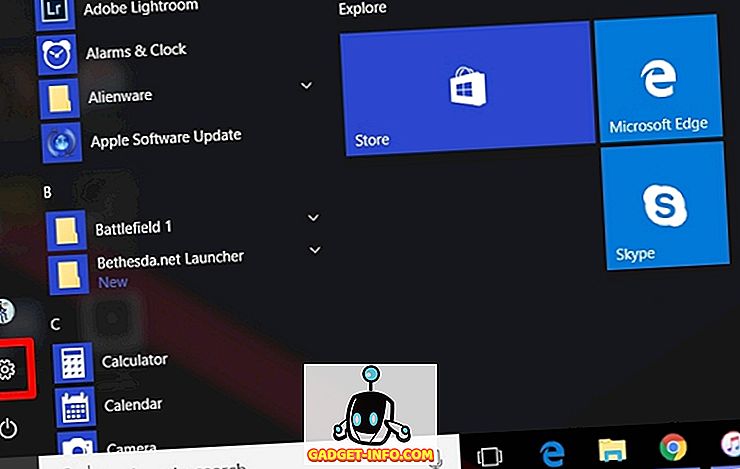
- Тепер натисніть на розділ « Система», щоб перейти до налаштувань системи.
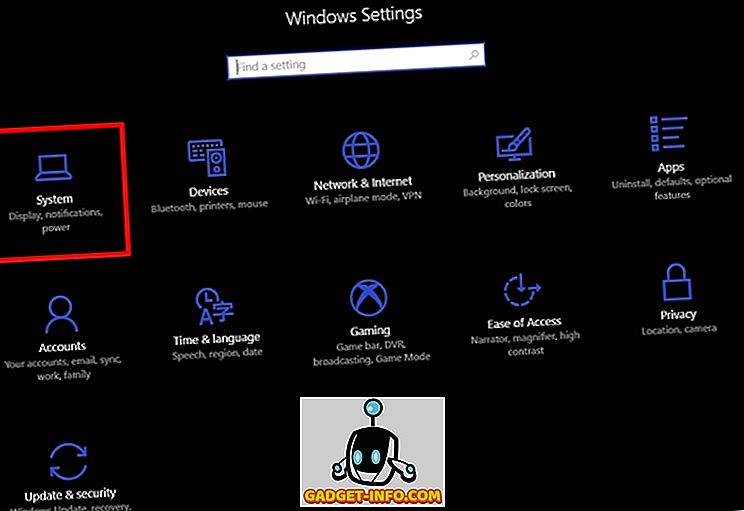
- Після введення системних налаштувань ви зможете увімкнути функцію Нічне освітлення в розділі "Дисплей" .
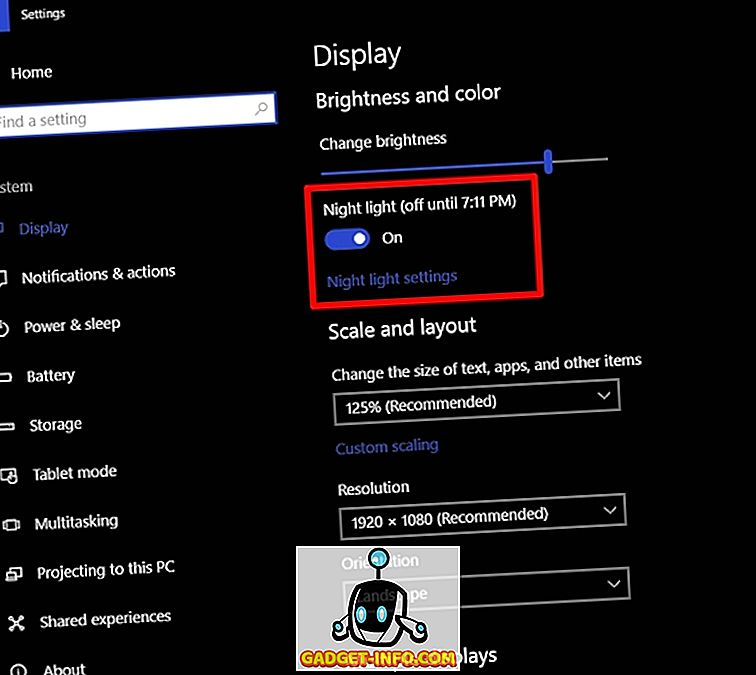
Налаштування та розклад нічного світла
За промовчанням нічне освітлення планується автоматично вмикатись до заходу сонця і вимикатись до сходу сонця залежно від регіону. Крім того, для нічного освітлення встановлена попередньо встановлена температура кольору. Проте ці налаштування можна легко змінити відповідно до своїх налаштувань, просто виконавши наведені нижче дії.
- Для того, щоб налаштувати його відповідно до ваших уподобань, виконайте наведені нижче дії. Ви помітите повзунок, щоб повністю налаштувати колірну температуру вночі відповідно до ваших уподобань, так що це буде кольорова температура, яка буде використана наступного разу, коли ви вмикаєте нічний світло. Ви також можете негайно ввімкнути Нічне світло, не чекаючи встановленого часу, натиснувши “ Увімкнути зараз”.
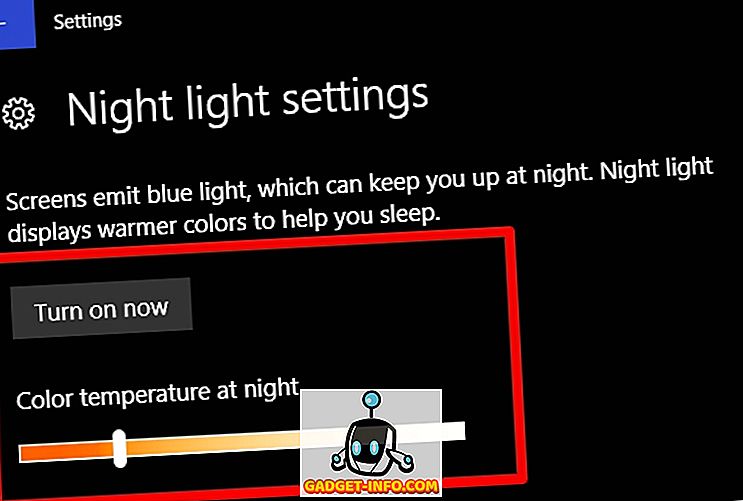
- Також є можливість запланувати нічне освітлення. Якщо потрібно вимкнути планування, просто вимкніть його, перемістивши повзунок. Якщо ви хочете налаштувати розклад відповідно до ваших потреб, натисніть кнопку " Встановити години" і просто виберіть бажане включення і вимкнути час.
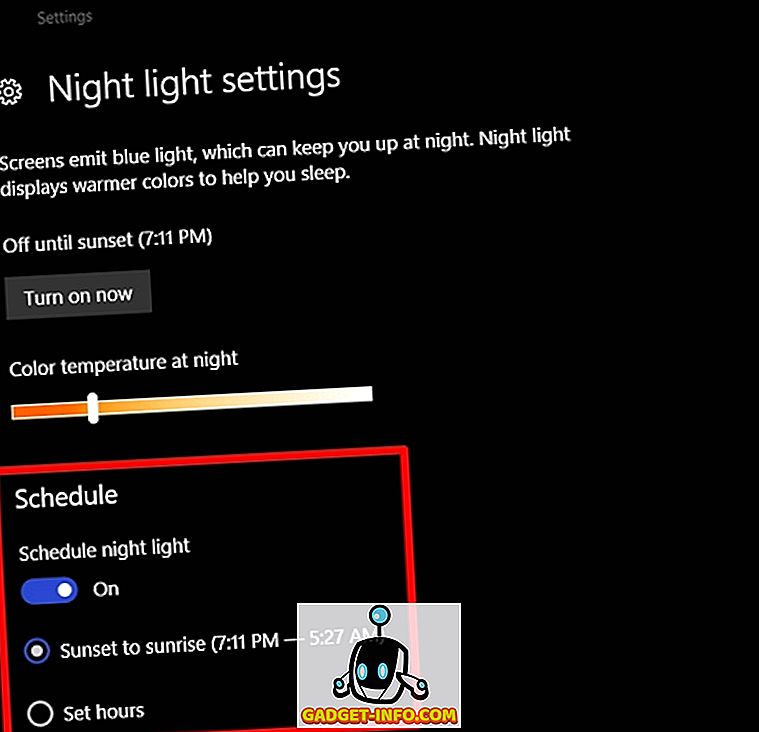
Ну, це дуже багато чого, тому що тепер нічне світло автоматично повертається відповідно до вашого встановленого інтервалу часу. Коли ввімкнено Night Light (Нічне освітлення), ви побачите більш теплу кольорову температуру, яка випромінює синій світло з дисплея і набагато легше на очах.
ТАКЖЕ: Як використовувати ігровий режим у Windows 10
Уникайте навантаження на очі з нічного освітлення на Windows 10
Нічне освітлення - це спроба Microsoft допомогти людям вийти, щоб зменшити навантаження на очі через довгі години використання перед комп'ютером, особливо пізно ввечері. Він працює як чарівність, як ви очікуєте, і тепер ви повинні повністю скористатися тим, що Microsoft може запропонувати. Ми настійно рекомендуємо зберегти цю функцію в системі. Отже, ви вже використовували функцію нічного освітлення на вашій машині Windows 10? Дайте нам знати, що ви думаєте про цю відмінну функцію, просто відкинувши кілька слів у розділі коментарів нижче.









